[RIEŠENÉ] Chyba textových správ pre zariadenie iPhone mimo prevádzky
„Keď som aktualizoval svoje správy, stalo sa čudnéiOS a odoslala moju iMessage úplne mimo prevádzky. Neviem, čo mám robiť. Čakal som celý deň, pretože som si myslel, že sa to automaticky vráti do normálu. Bohužiaľ, nič sa nestalo, zostalo to isté, vyskúšal som rôzne veci, ale zdá sa, že nič nefunguje. úplné riešenie tohto problému? Prosím, pomôžte. “
Mnoho používateľov nahlásilo službu iMessage mimo prevádzkyvydali zúfalo do komunity Apple a pokúsili sa hľadať riešenia. Ak teda čelíte tomuto problému v aplikácii na odosielanie správ, môžete vyskúšať nasledujúce riešenia, ktoré sme zostavili práve pre vás. Ukázalo sa, že sú nápomocné a mali by vás dostať z tohto problému v okamihu. Začnime teda.
- Spôsob 1: Vynútiť zatvorenie správy App
- 2. spôsob: Reštartujte svoj iPhone
- Spôsob 3: Zakázať nastavenie automaticky a znova povoliť
- Cesta 4: Vypnite iMessage a znova zapnite
- Spôsob 5: Obnovenie všetkých nastavení
- Spôsob 6: Opravte iOS pomocou ReiBoot
Spôsob 1: Vynútiť zatvorenie správy App
Ak váš iPhone neprijíma texty v systéme WindowsV chronologickom poradí môžete skúsiť vyriešiť problém vynútením zatvorenia aplikácie pre správu. Po dvojitom klepnutí na tlačidlo Domov sa v podstate zobrazia všetky naposledy použité aplikácie. Ak odtiaľ nefunguje správne, môžete aplikáciu prinútiť zatvoriť. Existujú dva spôsoby, ako vynútiť zatvorenie aplikácie, prvá metóda je použiteľná pre iPhone 8 alebo predchádzajúce verzie iPhone a druhá pre najnovšie iPhone X.
iPhone 8 alebo novší:
1. Odomknite svoj iPhone 8.
2. Dvakrát klepnite na tlačidlo Domov.
3.V zozname naposledy použitých aplikácií vyberte aplikáciu na správu.
4. Teraz klepnite na ukážku aplikácie, ak chcete aplikáciu vynútiť.

iPhone X:
1. Odomknite svoj iPhone X.
2.Prejdite na plochu a potiahnite prstom.
3. Keď nájdete aplikáciu správy, podržte ju a klepnite na tlačidlo „-“.

Ako vidíte, vynútenie zatvorenia akejkoľvek aplikácie nie je príliš ťažké. Ak to však urobíte a aplikáciu reštartujete, po určitom čase by sa mohol problém odstrániť. Ak nie, pokračujte ďalším krokom.
2. spôsob: Reštartujte svoj iPhone
Ak vaše iMessage nefunguje alebo vaše textové správy sú nefunkčné, nemusíte sa obávať, reštart vášho iPhone môže urobiť len trik. Postupujte takto:
Pre iPhone X:
1.Stlačte a podržte bočné tlačidlo a tlačidlo zníženia hlasitosti, kým sa nezobrazí posúvač. Posunutím ju úspešne vypnete. Opätovným stlačením rovnakých tlačidiel reštartujete.
Pre iPhone 8 alebo starší iPhone:
2.Stlačte a podržte horné alebo bočné tlačidlá, až kým nedosiahnete posúvač. Posunutím ho vypnete a opätovným stlačením týchto tlačidiel ho znova zapnete.
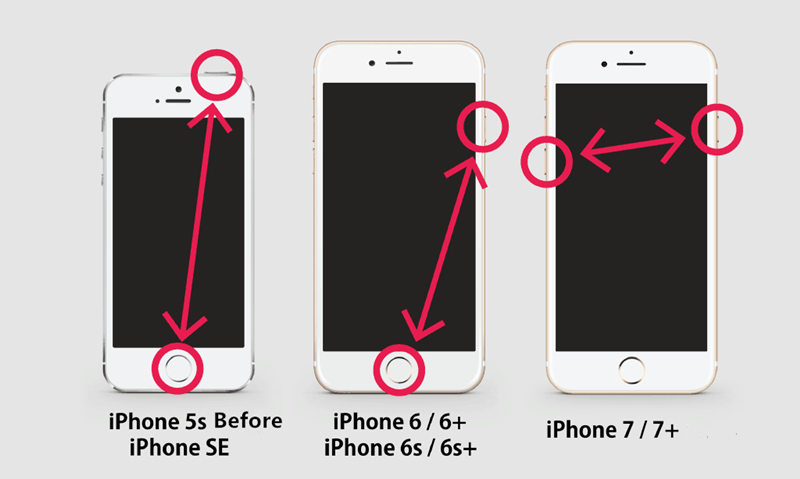
Nie je zaručené, že reštartovanie vášho iPhone vyrieši váš problém, ale existuje možnosť. Existujú prípady, keď používatelia nahlásili, že na odstránenie problému potrebujú iba reštartovanie zariadenia.
Spôsob 3: Zakázať nastavenie automaticky a znova povoliť
Ak je vaša správa pre iPhone v nesprávnom poradí, môžete skúsiť vyriešiť nastavenie dátumu a času v telefóne iPhone. Tu je návod, ako to urobiť správnym spôsobom:
1.Otvorte svoj iPhone, prejdite na Nastavenia.
2.Potom prejdite na Všeobecné a potom prejdite na Dátum a čas.
3.Vyberte možnosť a vypnite možnosť „Nastaviť automaticky“.
4.Nastavte časy na 15 až 20 sekúnd a potom ich znova zapnite.

Mnoho ľudí vyskúšalo toto riešenie a úspešne opravili svoju aplikáciu na odosielanie správ. Ak vám to nepomôže, prejdite na ďalší krok.
Cesta 4: Vypnite iMessage a znova zapnite
Niektoré správy uvádzajú, že problém oneskorených textových správ, ktorý bol iPhone vyriešený po riešení problémov s aplikáciou iMessage.
1. Najprv musíte deaktivovať iMessage. Otvorte svoj iPhone, prejdite na Nastavenia a potom prejdite na Správy. Teraz vyhľadajte iMessage a ťuknite naň. Vypnutím prepnite prepínač.
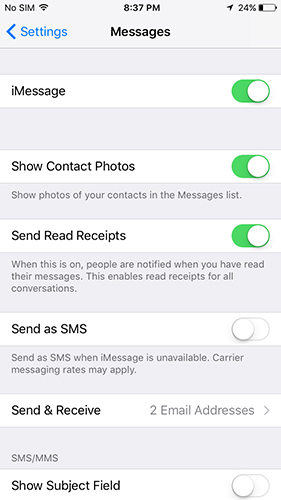
2. Potom zapnite režim Lietadlo a vypnite telefón.

3.Udržujte to takto niekoľko minút.
4. Teraz ju znova zapnite a okamžite vypnite režim Lietadlo.
5. Potom znova aktivujte iMessage. Musíte to overiť odoslaním niekoľkých textových správ.
Toto v skutočnosti nie je príliš špičkové riešenie, ale pre mnohých to fungovalo.
Spôsob 5: Obnovenie všetkých nastavení
Ak sú vaše textové správy pre iPhone mimo prevádzky, môžete ich ľahko opraviť resetovaním všetkých nastavení vášho iPhone. Tu je potrebné urobiť nasledujúce kroky:
1. Odblokujte svoj iPhone.
2.Prejdite na Nastavenia na domovskej obrazovke.
3.Prijať na generála.
4.V dolnej časti zoznamu nájdete možnosť Obnoviť.
5. Klepnite naň a potom klepnite na Obnoviť všetky nastavenia. Možno budete musieť znova zadať svoje heslo.

Po dokončení bude váš iPhone dobrý ako nový a problémy s textovými správami sa môžu vyriešiť. Ak problém stále nevyrieši, konečným riešením je toto.
Spôsob 6: Opravte iOS pomocou ReiBoot
Niet pochýb o tom, že iOS je jedným z najlepšíchoperačné systémy na svete. Pri aktualizácii systému iOS sa však môžete stretnúť s rôznymi problémami. Rovnako ako vaša správa v telefóne pre iPhone, nemáte ani potuchy, ako ju opraviť. V tejto situácii môžete na opravu použiť tretiu stranu, napríklad https://www.tenorshare.com/products/reiboot.html. Môže vyriešiť všetky vaše problémy v priebehu niekoľkých minút a nehrozí ani riziko straty údajov. Jedná sa o all-in-one nástroj, ktorý dokáže opraviť akékoľvek zablokovanie / zmrazenie iOS, problémy s logom Apple a svoj systém iOS môžete ľahko opraviť od nuly. Tu je návod, ako to urobiť:
1. Stiahnite a nainštalujte Tenorshare ReiBoot.
2. Spustite aplikáciu a pripojte svoj iPhone k počítaču.
3. Na paneli ReiBoot kliknite na „Opraviť všetky zaseknuté iOS“.

4. Teraz klepnite na „Fix Now (Opraviť teraz)“, aby ste začali sťahovať firmvér.

5.Hit (Prevziať) získate firmvér a vyberte cieľovú cestu.

6. Teraz môžete systém opraviť kliknutím na „Spustiť opravu“.

7. Proces sa začne okamžite.
Po začatí opravy bude jej dokončenie trvať nejaký čas. Po dokončení sa však zlepší výkon systému iOS a problém sa vyrieši. Budete mať úplne opravený systém iPhone.
záver
Počas aktualizácie čelíte viacerým problémomváš systém iOS nie je pre mnoho používateľov ničím novým. Správy z prevádzky problém už dlho trápili rôznych používateľov, ale tieto riešenia v článku vás určite z tohto problému dostanú. Ak to však nechcete robiť, môžete ho priamo opraviť pomocou aplikácie tretej strany Tenorshare ReiBoot. Tento softvér, ktorý je k dispozícii pre Windows aj Mac, dôrazne odporúčame na vyriešenie všetkých problémov s uviaznutím systému iOS a dokonalú opravu systému.
Ak sa vám tento článok páči, zdieľajte a komentujte !!

![[Vyriešené] Ako opraviť iTunes Can](/images/itunes-tips/solved-how-to-fix-itunes-cant-verify-the-identity-of-the-server-error-2019.jpg)
![[Problém vyriešený] Aplikácia iTunes nemôže zálohovať iPhone](/images/itunes-tips/issue-solved-itunes-could-not-backup-iphone.jpg)
![[Vyriešené] Súbory knižnice iTunes sa nedajú uložiť](/images/itunes-tips/solved-itunes-library-files-cannot-be-saved.jpg)
![[Vyriešené] Ako opraviť chybu iTunes 9006 na Windows / Mac](/images/itunes-tips/solved-how-to-fix-itunes-error-9006-on-windowsmac.jpg)
![[Vyriešené] Neznáma chyba iTunes 0xE pri pripájaní k iPhone](/images/itunes-tips/solved-itunes-unknown-error-0xe-when-connect-to-iphone.jpg)

![[Vyriešené] iPhone 7 - Kamera nemôže zaostriť / rozmazať na vzdialené objekty](/images/iphone7-tips/solved-iphone-7-camera-cannot-focusblurry-on-far-objects.jpg)

![[Problém vyriešený] Chyba synchronizácie kalendára iCloud 400](/images/icloud-tips/issue-solved-icloud-calendar-sync-error-400.jpg)